こんにちは、megaoです。
突然ですが、電車に乗る前、ネットや乗換案内用のスマホアプリで、出発時刻を調べたりしてませんか?
その際、到着時刻や出発時刻を入力したり、乗る駅を検索したりと色々情報を入力していると思いますが、もし、時刻や駅名も入力せずに、時刻を確認する方法があるとしたら、どうしますか?
しかも1スワイプで!
便利だと思いませんか?
今回は、「YaHoo!乗換案内(iPhone版)」について、1スワイプで出発時刻を調べる方法と設定手順をご紹介します。この方法、とても便利でおすすめです。
1スワイプで時刻を確認することが可能な理由
iPhone(Andloidスマホ)にはウィジェット※という機能が標準搭載されています。YaHoo!乗換案内をウィジェットとして追加することで、1スワイプで時刻を確認することが可能となります。
試しに、お使いのiPhoneで画面が暗い状態で、電源ボタンを押し、画面を左から右にスワイプしてください。するとそこにウィジェットに追加されたアプリが表示され、何かしらの情報を表示しています。
※ウィジェット
アプリを起動せずとも、天気予報、時間、ニュース、データの使用量など、必要最低限の情報を画面上に表示する機能
YaHoo!乗換案内をウィジェットに追加することで
- 最大2駅までの発車時刻を確認することが可能
- 発車時刻、電車の種類(普通/快速/特急)、番線、発車までのカウトダウン時間を表示
- 現在時刻より前後3つの発車時刻まで確認可能
ウィジェットに登録するまでの流れ
- YaHoo!乗換案内でウィジェット上に表示したい駅名を登録
- ウィジェットにYaHoo!乗換案内を追加
以上です。
YaHoo!乗換案内でウィジェット上に表示したい駅名を登録
1.YaHoo!乗換案内を起動してください。
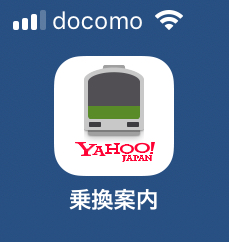
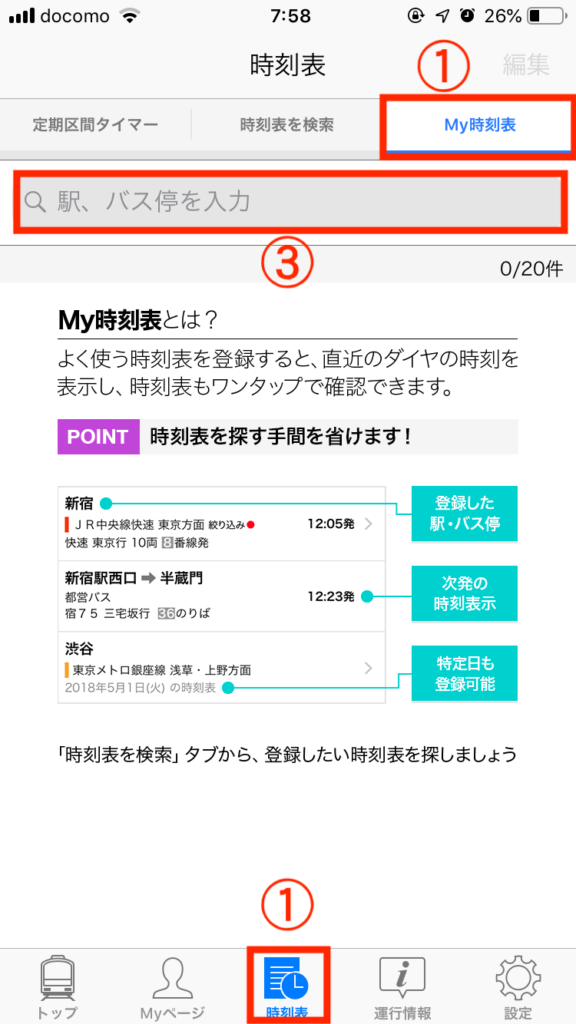
2.①「時刻表」を選択
3.②「My時刻表」を選択
4.③ウィジェット上に表示したい駅名を入力。例として「大阪」と入力
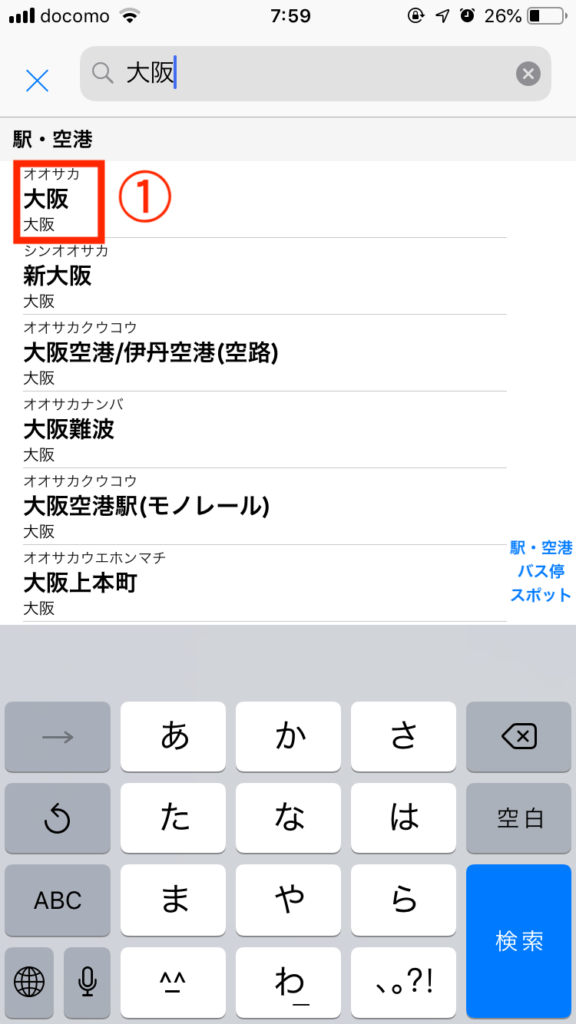
5.①「大阪」を選択
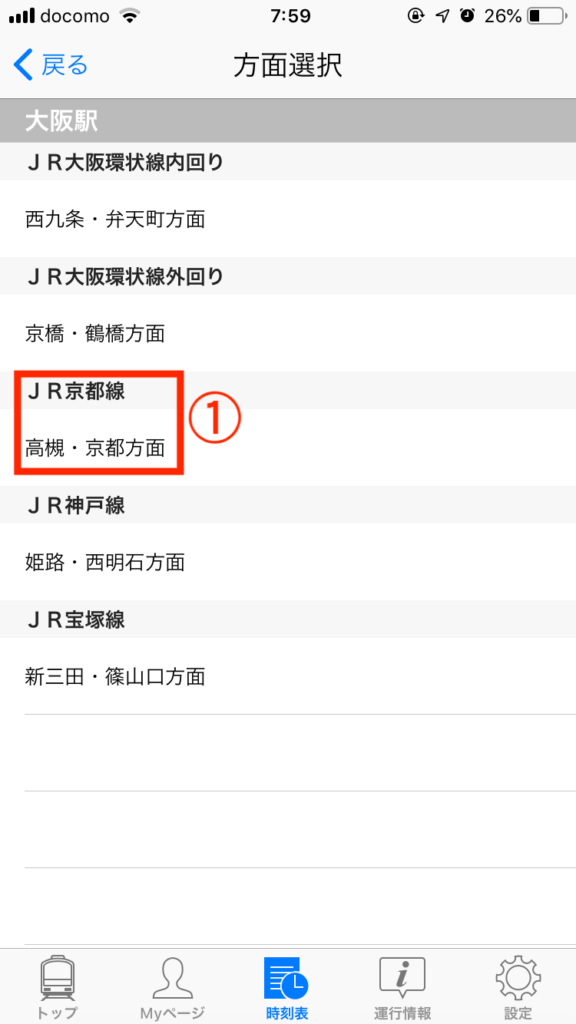
6.①「方面」を選択
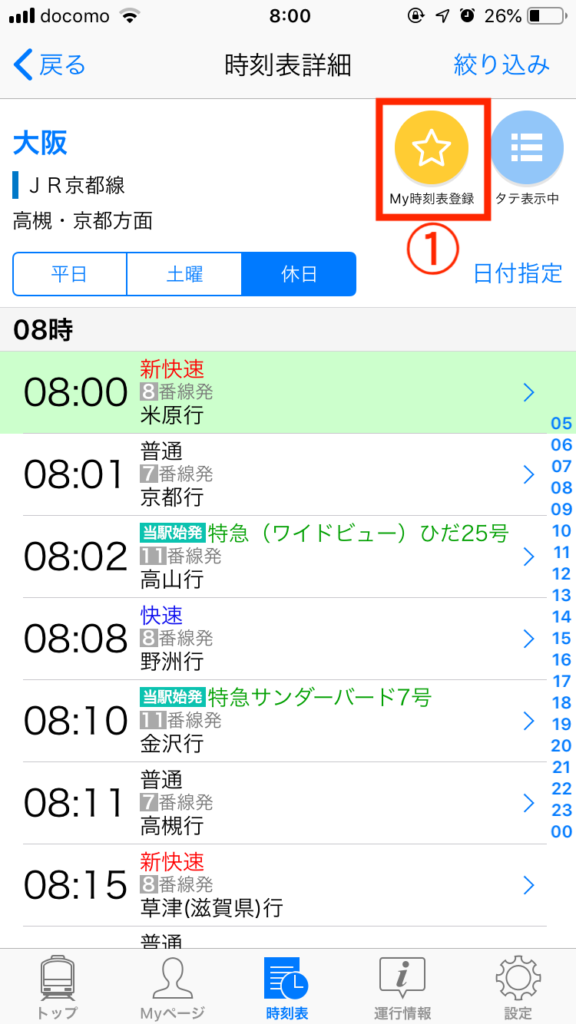
7.①「My時刻表登録」を選択
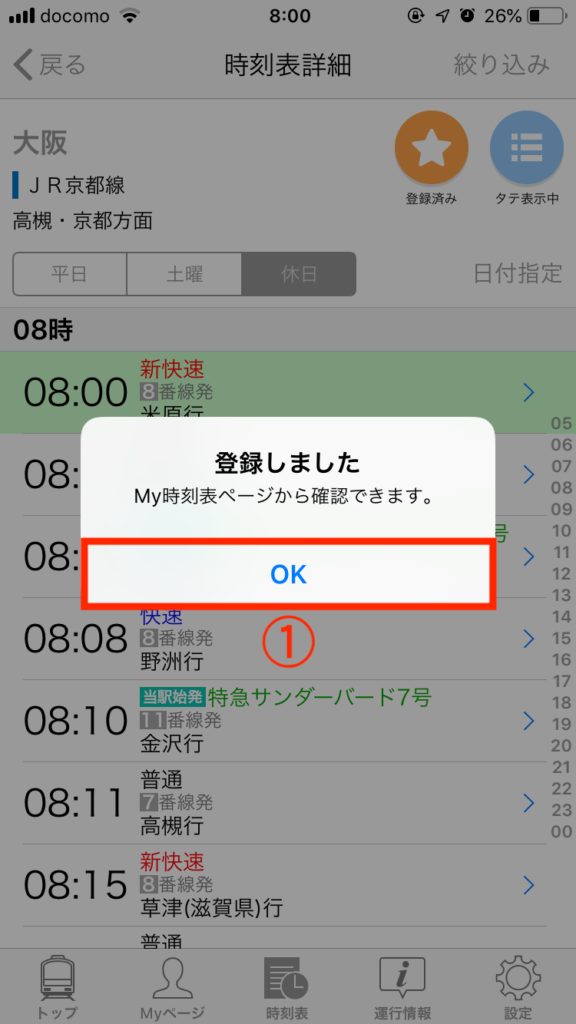
8.①「OK」を選択
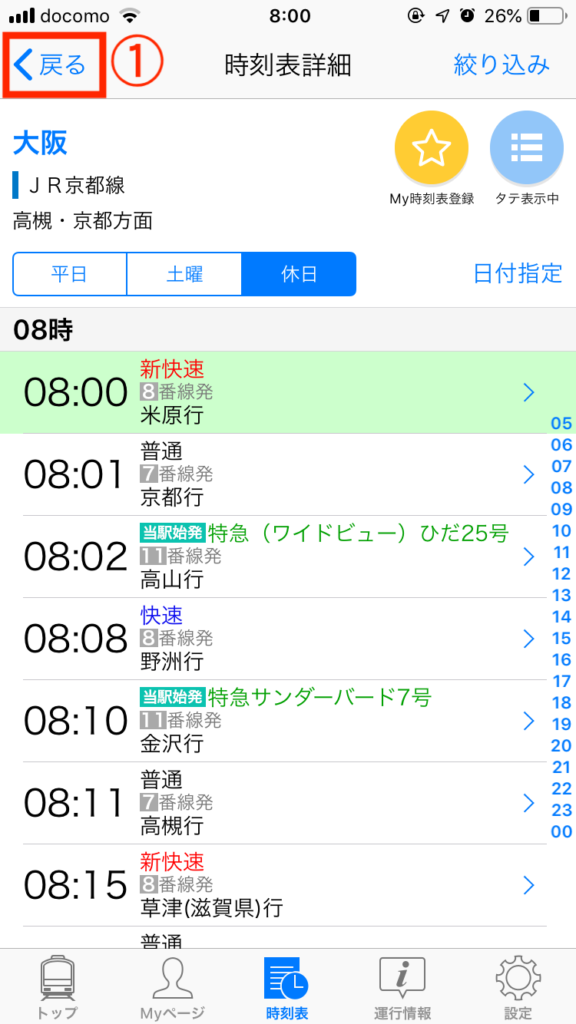
9.①「戻る」を選択
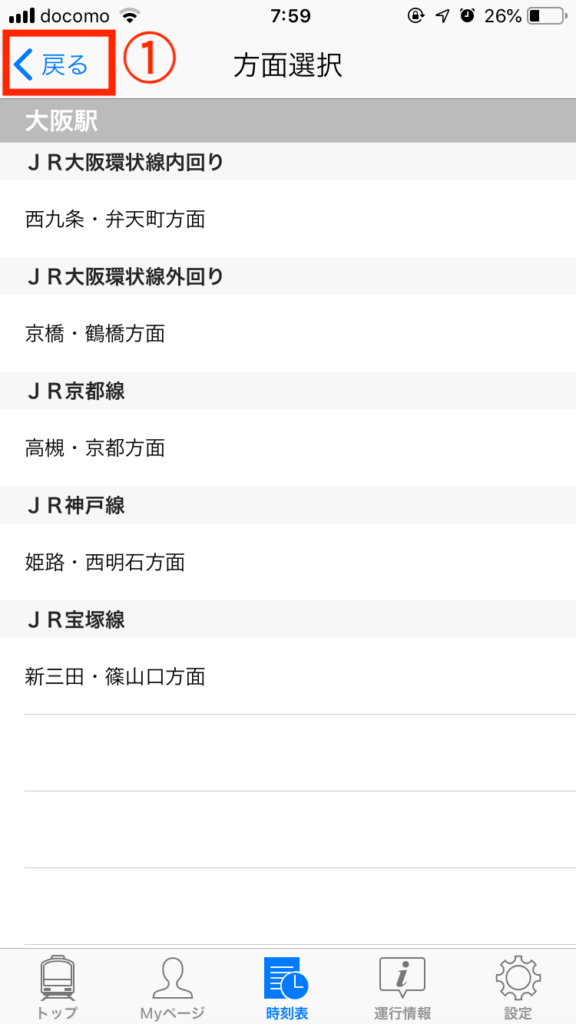
10.①「戻る」を選択
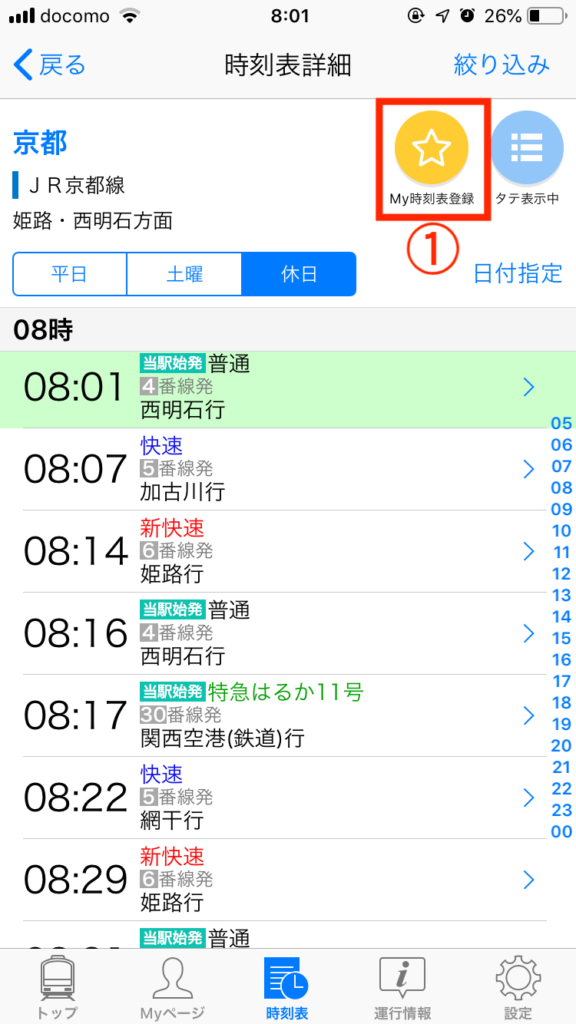
11.①「2~5」の手順を再度繰り返し(検索駅は京都)、「My時刻表登録」を選択
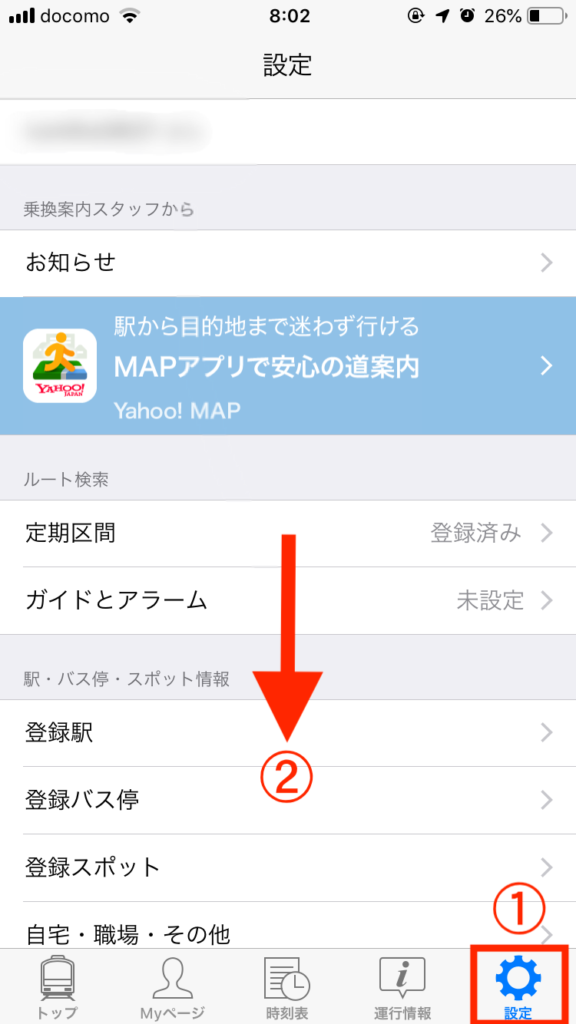
12.①「設定」を選択
13.②画面を下にスクロール
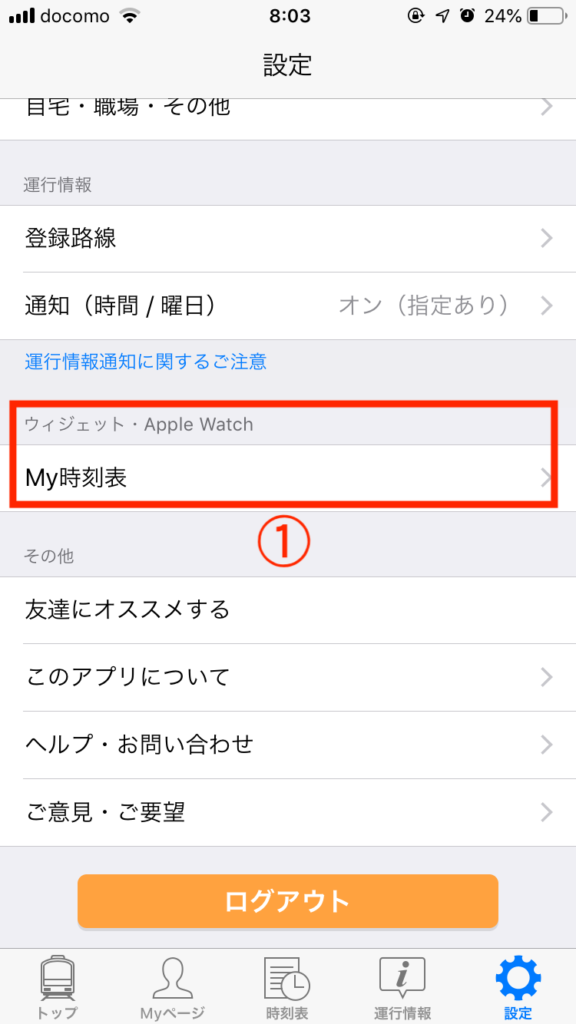
14.①「My時刻表」を選択
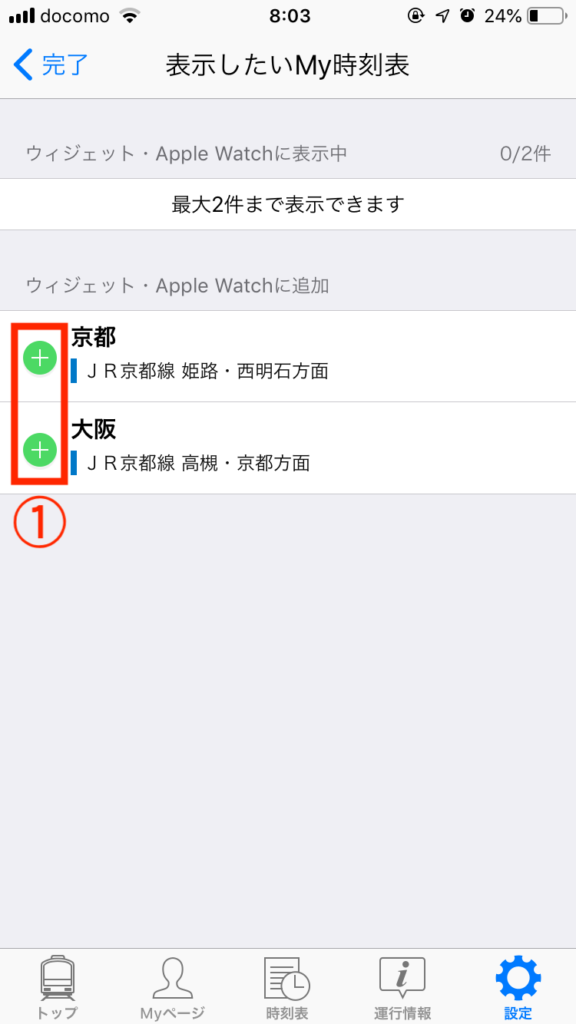
15.①ウィジェットに表示する駅名をプラスボタンで選択
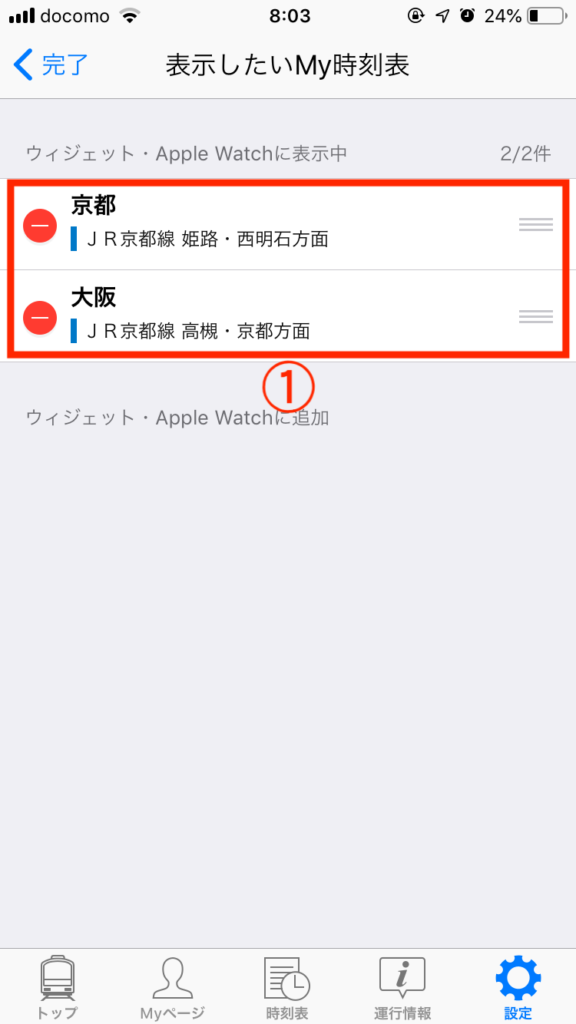
16.①ウィジェットに表示する駅名が登録された状態
ウィジェットにYaHoo!乗換案内を追加
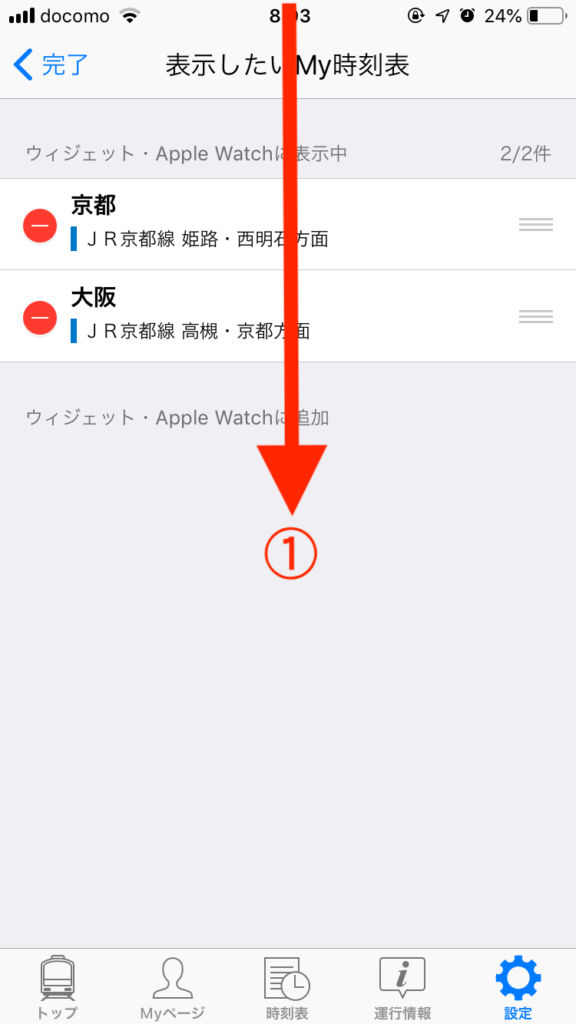
17.①画面を上から下にスワイプ
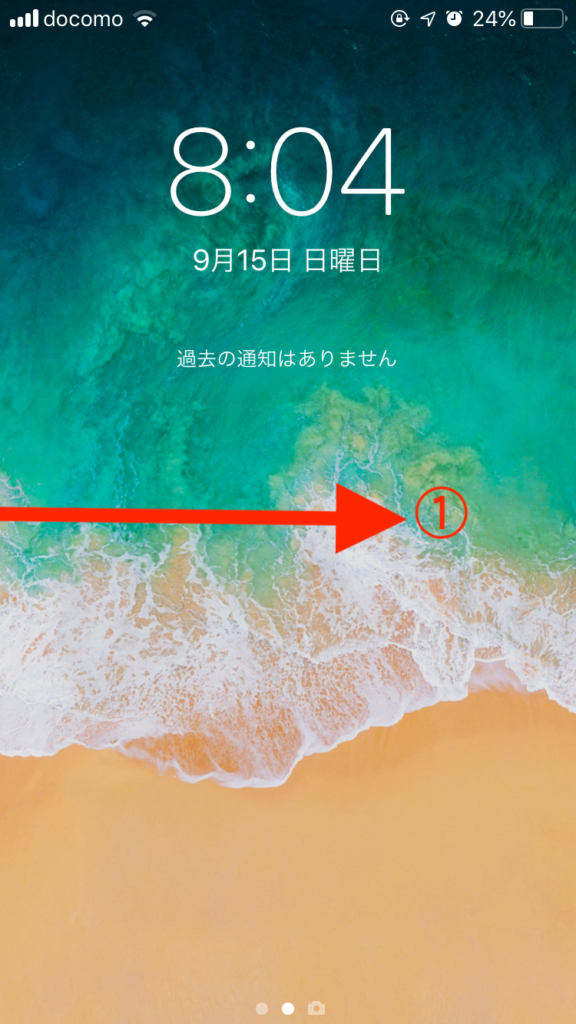
18.①電源起動時の待ち受け画面が表示されたら、左から右へスワイプ
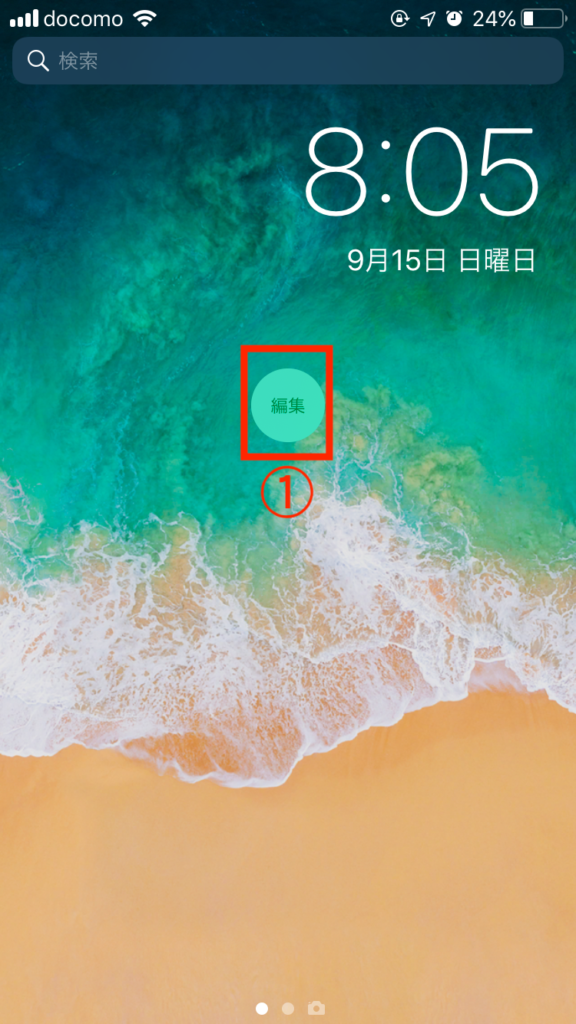
19.①「編集」を選択※
※既にウィジェットに画面が表示されている場合、画面を下にスクロールすると「編集」がでできます。
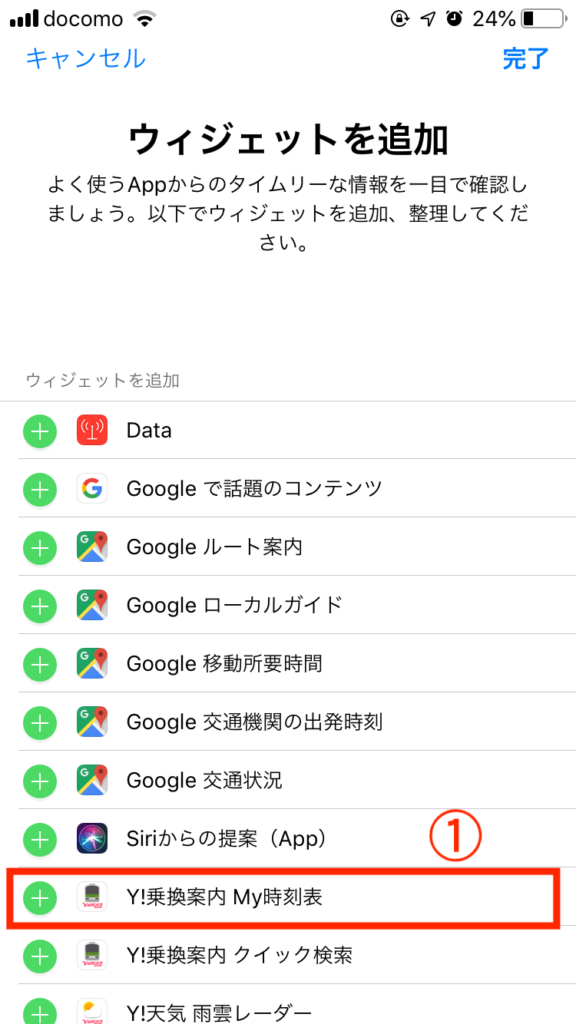
20.①「Y!乗換案内My時刻表」のプラスボタンを選択
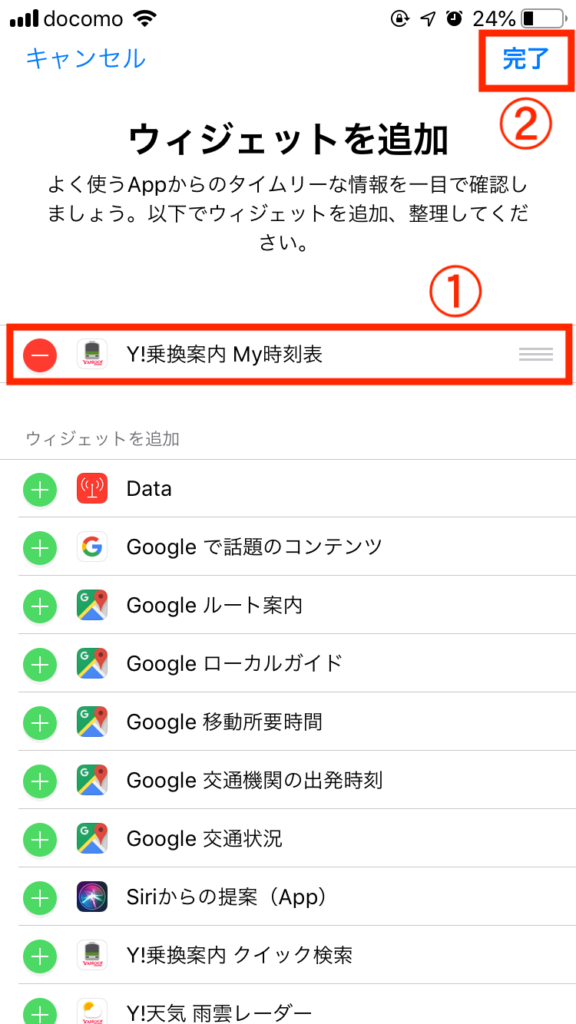
21.①ウィジェットにYaHoo!乗換案内が追加された状態
22.②「完了」を選択
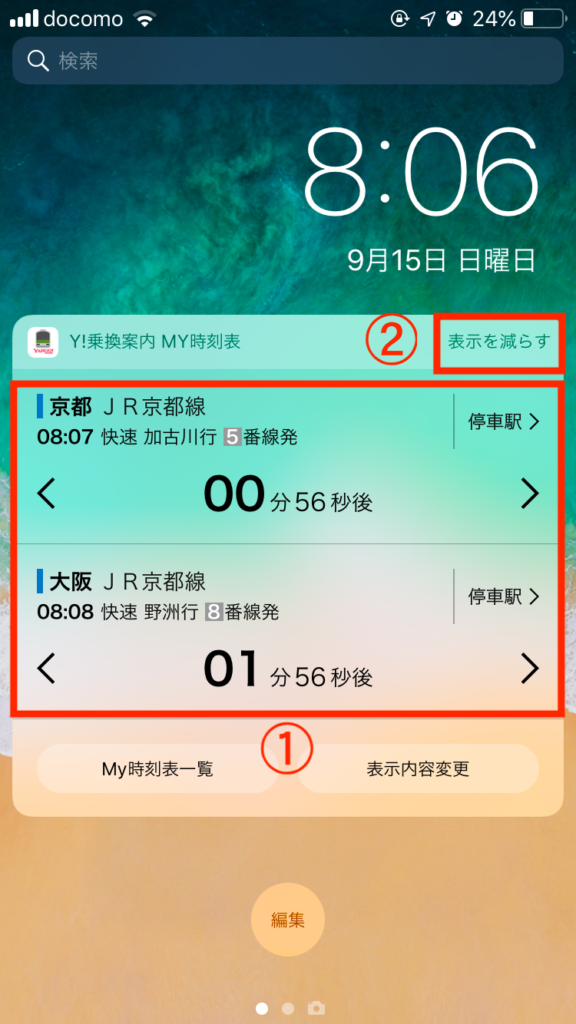
23.①ウィジェットにYaHoo!乗換案内が追加された状態
24.②表示を2つから1つに減らす場合は、「表示を減らす」を選択
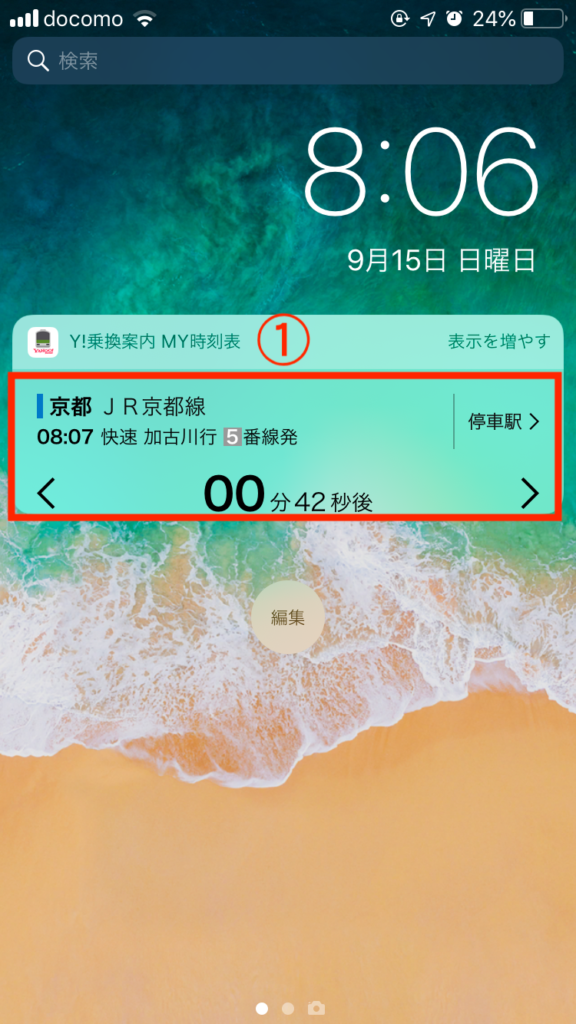
25.①表示が1つになった状態
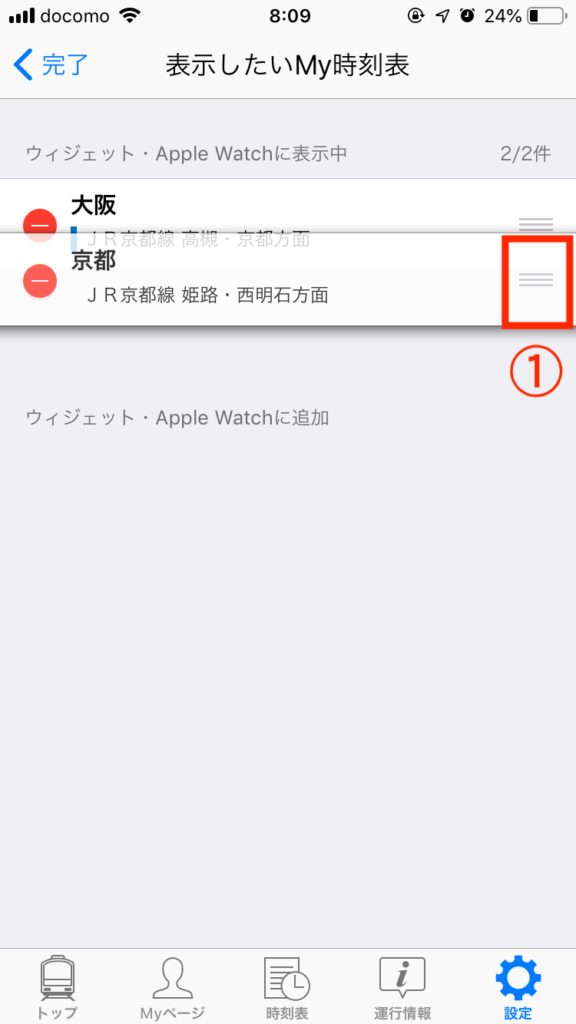
26.①表示する順番を変更したい場合は、YaHoo!乗換案内の「設定」の「My時刻表」から「三本線」を選択した状態で上にスワイプ
まとめ
いかがでしたか?YaHoo!乗換案内をウィジェットに登録することはできましたか?
通勤や通学で使用する駅名を登録しておくと、表示がカウントダウン方式なので、時間に余裕が持てるかもしれませんね。
というわけで以上になります。
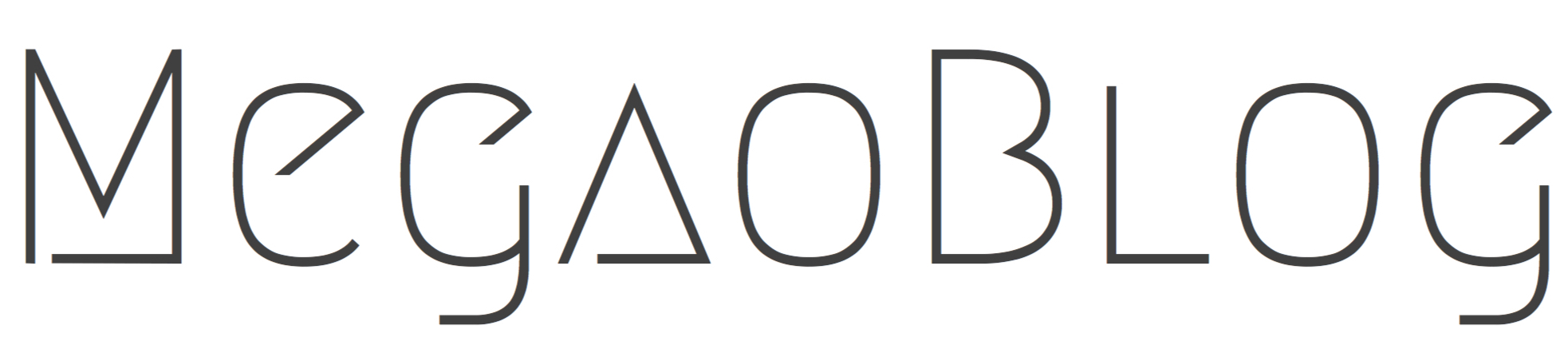

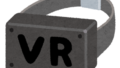

コメント